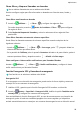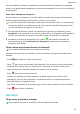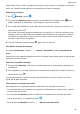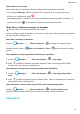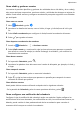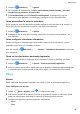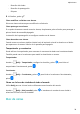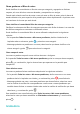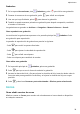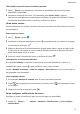MatePad T 8 User Manual-(KOB2-L09&W09,EMUI10.0_01,ES)
Table Of Contents
- Índice
- Información esencial
- Gestos básicos
- Navegación del sistema
- Phone Clone
- Cómo bloquear y desbloquear la pantalla
- Familiarícese con la pantalla principal
- Iconos de estado y notificaciones
- Selectores de accesos directos
- Widgets de la pantalla principal
- Cómo configurar el fondo de pantalla
- Capturas y grabación de pantalla
- Cómo ver y borrar notificaciones
- Cómo configurar los ajustes de sonido
- Cómo introducir texto
- Modo de pantalla dividida y ventana flotante
- Cómo encender, apagar o reiniciar el dispositivo
- Carga
- Funciones inteligentes
- Cámara y Galería
- Aplicaciones
- Aplicaciones
- Contactos
- Teléfono
- Mensajes
- Calendario
- Reloj
- Bloc de notas
- Grabadora
- Correo
- Calculadora
- Cómo acceder rápidamente a las funciones de aplicaciones de uso frecuente
- Gestor de la tableta
- Phone Clone
- Ajustes
- Wi-Fi
- Bluetooth
- Datos móviles
- Más conexiones
- Pantalla principal y fondo de pantalla
- Cómo gestionar la pantalla principal
- Cómo mover el icono de una aplicación en la pantalla principal
- Cómo mantener alineados los iconos de la pantalla principal
- Cómo bloquear las posiciones de los iconos de la pantalla principal
- Cómo seleccionar el diseño de la pantalla principal
- Cómo colocar los iconos de aplicaciones en carpetas
- Cómo añadir iconos de aplicaciones a una carpeta o como eliminarlos
- Cómo cambiar de lugar una pantalla
- Cajón de aplicaciones
- Cómo gestionar la pantalla principal
- Pantalla y brillo
- Sonidos y vibración
- Notificaciones
- Datos biométricos y contraseña
- Aplicaciones
- Batería
- Almacenamiento
- Seguridad
- Privacidad
- Funciones de accesibilidad
- Sistema y actualizaciones
- Acerca de la tableta
Usted puede enviar y recibir mensajes que incluyen texto, emoticonos, imágenes, archivos de
audio, etc. También puede gestionar sus mensajes en la lista de mensajes.
Cómo enviar mensajes
1 Abra Mensajes y pulse .
2 En la pantalla Mensaje nuevo, introduzca el contenido de su mensaje. Pulse para
añadir otros tipos de contenidos, como imágenes y archivos de audio.
3 En el cuadro del destinatario, pulse , seleccione contactos o grupos de contactos y, a
continuación, pulse .
Para enviar un mensaje grupal a destinatarios no incluidos en la lista de contactos, pulse
cualquier parte vacía del cuadro de introducción del destinatario e introduzca el número
de teléfono correspondiente. Pulse la tecla de retorno en el teclado cuando termine de
introducir cada número de teléfono.
4 Una vez nalizada la edición, pulse para enviar el mensaje.
Cancelación de envío de mensajes
En la pantalla Mensajes, acceda a
> Ajustes > Avanzados y habilite Cancelación de
envío.
Dentro de los seis segundos después de enviar el mensaje, usted puede pulsar el mensaje dos
veces para cancelar su envío.
Cómo ver y responder mensajes
1 En la pantalla Mensajes, seleccione un contacto para ver la conversación mantenida con
esa persona.
2 Para responder un mensaje, introduzca el contenido del mensaje en el cuadro de texto y, a
continuación, pulse .
Los mensajes nuevos se verán en el panel de noticaciones en forma de tiras, las cuales
puede pulsar para responder.
Cómo marcar un mensaje como leído
Use cualquiera de los siguientes métodos para marcar los mensajes como leídos:
• Los mensajes nuevos se mostrarán en el panel de noticaciones en forma de tiras y puede
marcarlos allí como leídos.
• En la pantalla de Mensajes, deslice el dedo hacia la izquierda en el mensaje que desea
marcar como leído y, a continuación, pulse .
• En la pantalla de Mensajes, acceda a > Marcar todo como leído.
Aplicaciones
30